Streamtape-nedlasting gjort enkelt med 5 metoder her [2025]
Hvis du vil laste ned Streamtape-videoer med original kvalitet, anbefales det å bruke AnyRec Screen Recorder. Du kan spille av og ta opp videoer uten problemer. 100% fungerer.
Sikker nedlasting
Sikker nedlasting
Streamtape er blitt en populær plattform for deling og seing av videoer, og tilbyr en praktisk måte å få tilgang til ulike typer innhold. Det finnes imidlertid tider når du vil lagre videoer for offline-visning, og nedlasting av Streamtape er ikke alltid like enkelt. Heldigvis finnes det noen smarte triks og verktøy du kan bruke for å laste ned innhold fra Streamtape! Denne veiledningen vil dele fem metoder med deg, slik at du kan nyte seingen når som helst og hvor som helst.
Guideliste
Slik laster du ned videoer fra Streamtape-nettstedet Last ned Streamtape-videoer med nettleserutvikler Lagre Streamtape-videoer med en Chrome-utvidelse Bruk en online Streamtape-videonedlaster Last ned Streamtape-videoer til Android Lagre nettvideoer med AnyRec skjermopptakerSlik laster du ned videoer fra Streamtape-nettstedet
Selv om Streamtape er laget for avspilling på nett, finnes det en måte å laste ned innhold direkte fra den med det innebygde alternativet. Med denne Streamtape-videonedlastingsløsningen kreves ingen tredjeparts nedlaster. Her er trinnene du må følge:
Trinn 1.Sørg for at nedlastingene er tillatt, avhengig av om den opprinnelige opplasteren har aktivert nedlastingsalternativet i kontoinnstillingene sine.
Steg 2.Hvis nedlastingsalternativet er aktivert, vil du se en «Last ned video»-knapp under videospilleren. Klikk på den.
Trinn 3.Deretter starter en nedtelling på 5 sekunder. Når den er ferdig, er Streamtape-videoen din klar til nedlasting.
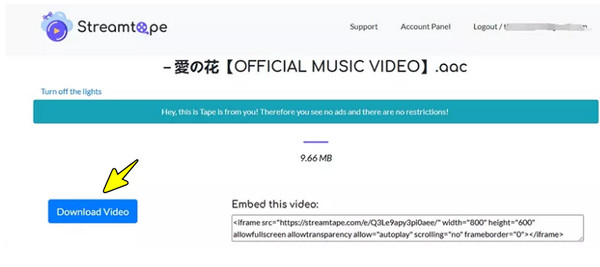
Det jeg liker:
- • Last ned Streamtape direkte fra nettleseren din.
- • Behold den opprinnelige oppløsningen og størrelsen.
- • Ingen venting på eksterne lenker etter nedtellingen.
Det jeg ikke liker:
- • Ingen nedlastingsalternativ hvis det er begrenset.
- • Last bare ned én video om gangen.
Spill inn strømmebåndvideoer uten nedlasting

Sikker nedlasting
Sikker nedlasting
Last ned Streamtape-videoer med nettleserutvikler
En annen måte å unngå å bruke eksterne apper eller nedlastere for en Streamtape-nedlasting er å bruke nettleserens utviklerverktøy. Ved å inspisere sidens nettverksaktivitet kan du få den direkte videolenken og laste den ned uten hjelp fra tredjepart. Denne metoden fungerer imidlertid ikke for å laste ned blob-URL-er og segmentere m3u8-spillelister. I løpet av denne tiden kan du ta opp strømmevideo fra nettsteder i stedet.
Trinn 1.Inne i Streamtape-videoen klikker du på «Spill av»-knappen for å starte strømmingen. Høyreklikk deretter hvor som helst på siden (ikke på videoen) og velg «Inspiser».
Steg 2.Etter det, i Utviklerverktøy-vinduet, gå til fanen «Nettverk». Oppdater siden for å ta opp videostrømmen, og filtrer deretter listen etter «Media».
Trinn 3.Høyreklikk deretter på videoens URL og velg «Åpne i ny fane». Derfra høyreklikker du på videoen og velger «Lagre video som…» for å laste ned Streamtape-videoer på datamaskinen din.
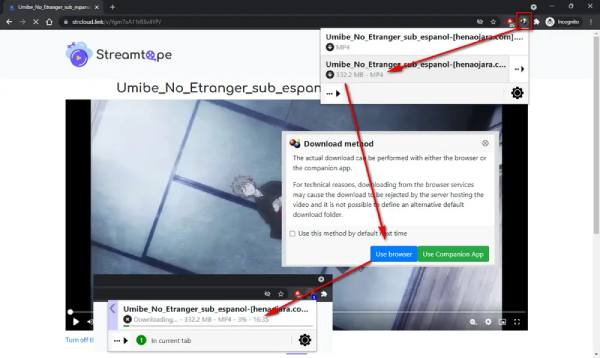
Det jeg liker:
- • Er sikker og annonsefri, selv når du åpner den i nettleseren din.
- • Ingen ekstra programvare/plugin-moduler nødvendig.
- • Nyttig for begrenset innhold uten nedlastingsknapp.
Det jeg ikke liker:
- • Fungerer bare for én video om gangen.
- • Trenger grunnleggende teknisk kunnskap.
Lagre Streamtape-videoer med en Chrome-utvidelse
Kanskje du leter etter et raskt program for nedlasting av videoer fra Streamtape. Video DownloadHelper, en nettleserutvidelse, er et godt alternativ. Når den er konfigurert, fungerer den automatisk i bakgrunnen når innhold starter avspilling, noe som gjør nedlastingen nesten uanstrengt.
Trinn 1.Installer «Video DownloadHelper» i Chromes utvidelsesbutikk. Når den er lagt til, vises et «grått 3-ball»-ikon i nettleserens verktøylinje.
Steg 2.Deretter spiller du av videoen du ønsker å laste ned i Streamtape. Under strømmingen vil den tre ballen endres til en farget en, noe som indikerer at en nedlastbar video er oppdaget. Klikk på den, og velg deretter ønsket format og filstørrelse fra rullegardinlisten.
Trinn 3.For førstegangsbrukere åpnes en ny fane som spør hvordan du vil laste ned. Velg «Last ned» for å få videoen direkte til enheten din.
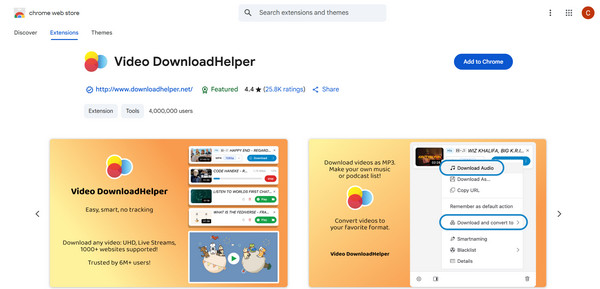
Det jeg liker:
- • Oppdaget flere kvaliteter og formater.
- • Du trenger ikke å kopiere lenker eller inspisere kode.
Det jeg ikke liker:
- • Enkelte videoalternativer vises kanskje ikke raskt.
- • Den gikk av og til glipp av beskyttede bekker.
Bruk en online Streamtape-videonedlaster
En praktisk måte å lagre Streamtape-innhold på er å bruke et online nedlastingsverktøy, som YT1Save. Denne løsningen er perfekt for alle som ønsker å få jobben gjort rett fra nettleseren og bare lime inn video-URL-en. Slik fungerer det:
Trinn 1.Gå til Streamtape-siden og kopier URL-en til videoen. Gå deretter til YT1Save.com, lim inn den kopierte videolenken i inndatafeltet og klikk på «Konverter»-knappen.
Steg 2.Vent et par øyeblikk mens nedlastingsnettstedene behandler og konverterer Streamtape-videofilen til nedlastbare formater.
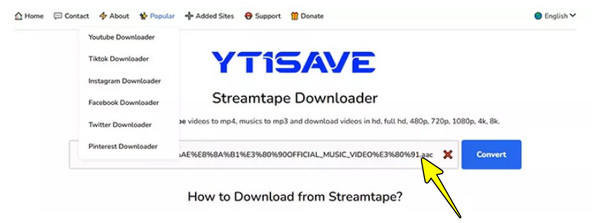
Trinn 3.Når konverteringen er fullført, vil en liste over filtyper og -størrelser vises. Klikk på «Last ned»-knappen ved siden av ønsket versjon for å lagre videoen.
Det jeg liker:
- • Raskt og enkelt for engangsbruk.
- • Dekker flere formater og oppløsninger.
Det jeg ikke liker:
- • Fungerer ikke garantert med alle videoer.
- • Alternativene for videokvalitet er begrensede.
- • Risiko for usikre nettsteder for nedlasting av Streamtape.
Last ned Streamtape-videoer til Android
Hva om du ønsker å laste ned Streamtape direkte til Android-enheten din? Til dette fungerer det utmerket å bruke en pålitelig videonedlastingsapp! Et sterkt anbefalt verktøy er 1DM, en gratis, men kraftig Android-app som dekker videonedlastinger fra forskjellige nettsteder, inkludert Streamtape.
Trinn 1.Last ned den første installasjonen av 1DM fra det offisielle nettstedet eller en pålitelig APK-kilde. Start den deretter og bruk den innebygde nettleseren til å søke etter Streamtape-videoen du vil laste ned.
Steg 2.Derfra trykker du på «Spill av»-knappen. En nedlastingsdeteksjonsmelding vil dukke opp nederst eller øverst. Velg formatet og kvaliteten du ønsker, og trykk deretter på «Last ned»-knappen for å starte.

Trinn 3.Når du har fått den, kan du se Streamtape-videoen via filbehandleren eller fra appens «Nedlastinger»-seksjon.
Det jeg liker:
- • Støtter pause/gjenoppta, flere filer og bakgrunnsnedlastinger.
- • Den innebygde nettleseren gjør prosessen enkel.
Det jeg ikke liker:
- • Ikke tilgjengelig på Google Play.
- • Inkluder annonser i gratisversjonen.
Lagre nettvideoer med AnyRec skjermopptaker
Et kraftig og nybegynnervennlig verktøy laget for å hjelpe deg med å lagre nettvideoer med topp kvalitet. Hvis innholdet i Streamtape ikke har dette nedlastingsalternativet, AnyRec Screen Recorder kan ta opp hele skjermen eller bare en bestemt del, noe som gjør det ideelt for å lagre innholdet du trenger. Enten du ser på en direktestrømming, filmer eller veiledninger, fanger dette verktøyet opp alt jevnt uten å påvirke enhetens ytelse. I tillegg kan du forhåndsvise, redigere og eksportere det lagrede opptaket i forskjellige formater etter opptaket, inkludert MP4, MKV, MOV, AVI og mer.

Ta opp HD-video og lyd på nettet i opptil 4K.
Fleksible innstillinger for opptak av hele skjermen eller utvalgte områder.
Ingen annonser eller vannmerker i opptaket for et rent resultat av høy kvalitet.
Tilpassbare innstillinger for ønsket format, bildefrekvens, oppløsning osv.
Sikker nedlasting
Sikker nedlasting
Trinn 1.Start AnyRec Screen Recorder og klikk på «Videoopptaker» fra hovedskjermen. Velg «Full» for å ta opp hele skjermen, eller «Tilpasset» for å velge en del manuelt.
Gå til «Innstillinger» for å tilpasse utdatainnstillinger som format, kvalitet og hurtigtaster.

Steg 2.Slå på «Systemlyd» for å ta opp lyd fra videokilden. Hvis du vil legge til stemmekommentarer, må du også aktivere alternativet «Mikrofon». Juster volumet etter behov.
Trinn 3.Klikk på «REC»-knappen for å starte opptak av nettmøter og videoer. Bruk verktøylinjen på skjermen mens du spiller inn, til å legge til tekst, tegne eller ta raske bilder av viktige øyeblikk.

Trinn 4.Når du er ferdig, klikker du på «Stopp»-knappen. Et forhåndsvisningsvindu åpnes, der du kan sjekke opptaket og gjøre grunnleggende redigeringer. Hvis du er fornøyd, klikker du på «Lagre»-knappen for å lagre videoen på datamaskinen.

Konklusjon
Med de riktige verktøyene er nedlasting av Streamtape enklere enn noensinne! Enten du vil bruke nettleserens utviklerverktøy, en nettleserutvidelse eller online nedlastere, kanskje mobilnedlastingsapper, finnes det en metode for enhver bruker og ethvert ferdighetsnivå. Men for en utmerket og enkel løsning er et pålitelig alternativ å bruke AnyRec Screen Recorder. Med dette verktøyet kan du ta opp videoer på PC/Mac og lagre Streamtape-innhold i høy kvalitet, flott for å ta opp alt som ikke kan lastes ned direkte.
Sikker nedlasting
Sikker nedlasting



